Все способы:
Способ 1: Графические настройки игры
Современные игры предоставляют множество встроенных инструментов для тонкой настройки производительности. Разработчики внедряют все более продвинутые системы управления частотой кадров непосредственно в игровые движки. Это позволяет достичь оптимального баланса между плавностью игрового процесса и нагрузкой на систему. В большинстве современных проектов эти настройки интегрированы непосредственно в игровое меню. Вы сможете самостоятельно установить лимит частоты кадров в секунду или же включить вертикальную синхронизацию, обеспечив лимит FPS в соответствии с герцовкой своего монитора.
- Соответственно, сначала понадобится перейти в настройки игры. Сделайте это через главное меню или меню паузы.
- Выберите раздел «Видео», «Графика» или «Graphics», что зависит непосредственно от той игры, в которой вы хотите внести изменения в лимит частоты кадров.
- Если мы говорим о русифицированном интерфейсе, в большинстве случаев нужная настройка будет иметь название «Макс. частота смены кадров». Даже если параметр немного отличается по названию, найти его не составит труда. Тут вы можете выбрать одно из предложенных стандартизированных значений или самостоятельно регулировать ползунок с точностью до кадра, если такая возможность присутствует в игре.
- Дополнительно отметим, что иногда вместе с предложенной выше настройкой присутствует и «Вертикальная синхронизация» («VSYNC») или же нет лимитера и разработчики добавили только вертикальную синхронизацию. Если этот параметр включен, частота кадров будет ограничена герцовкой вашего монитора (60 герц, 75, 144 и так далее).
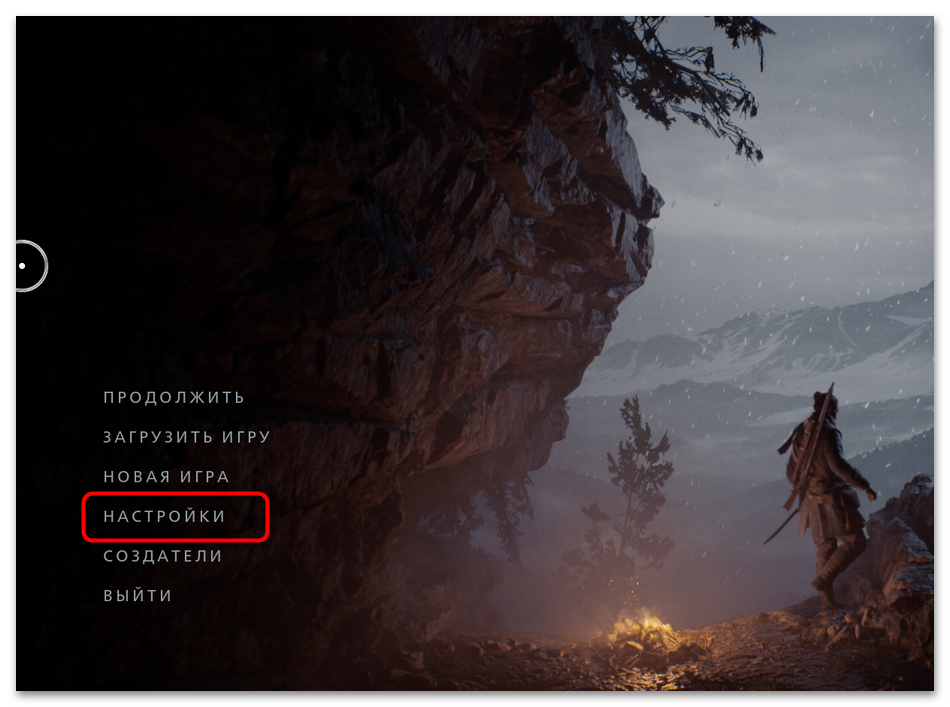
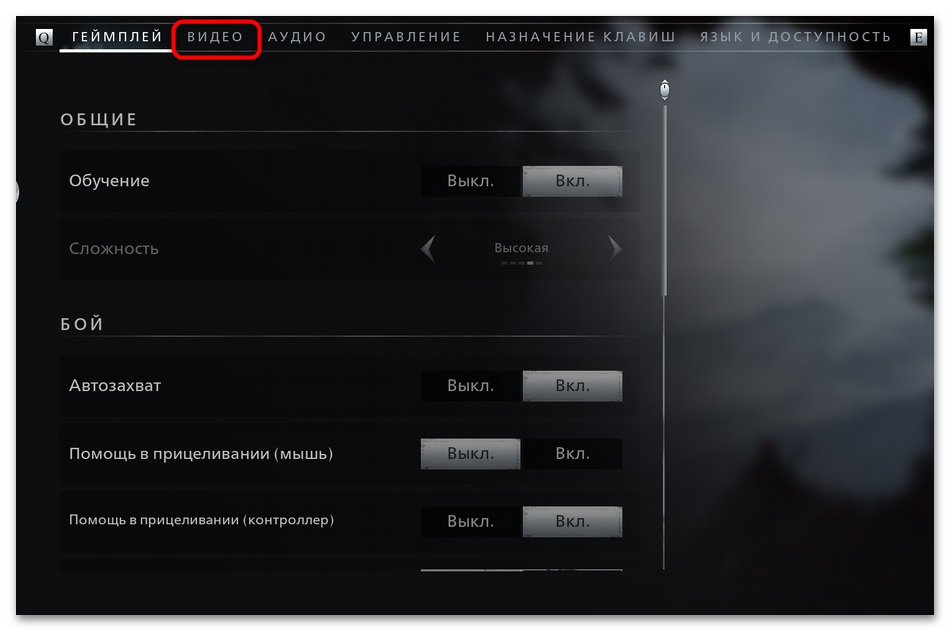
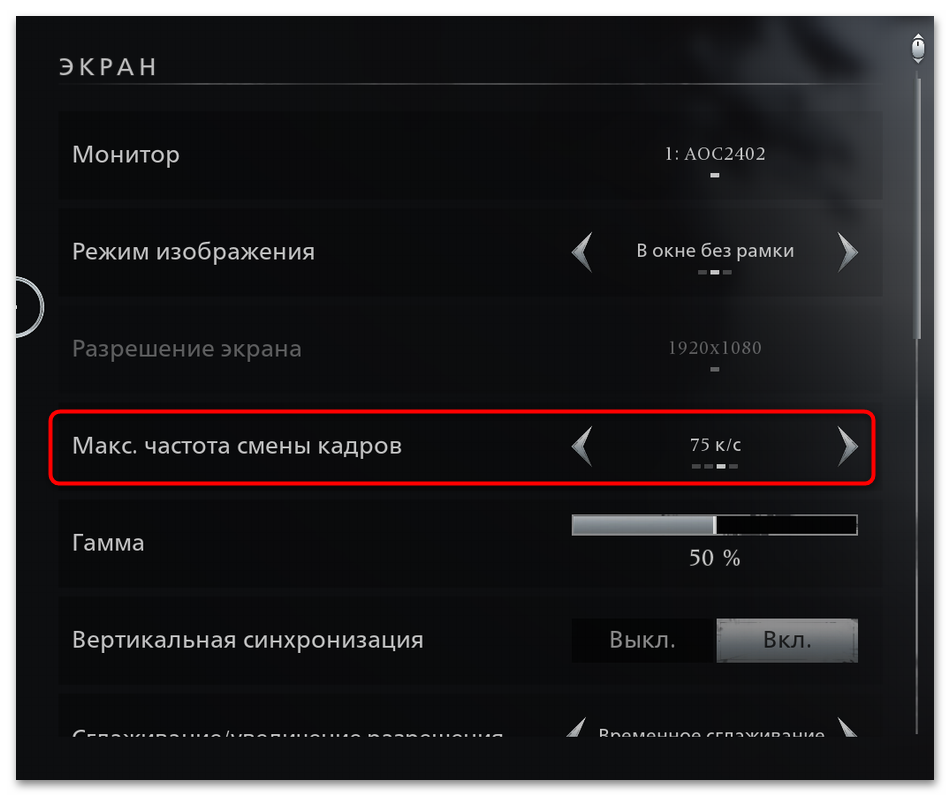

Способ 2: Приложения видеокарты
Производители графических процессоров разрабатывают собственное программное обеспечение для управления видеокартами. Эти приложения предоставляют широкий спектр инструментов для оптимизации производительности и настройки параметров работы GPU. Встроенные функции контроля частоты кадров являются неотъемлемой частью этих утилит. Программное обеспечение от производителей видеокарт регулярно обновляется для поддержки новых игр и технологий. Такие решения отличаются высокой степенью интеграции с драйверами видеокарты и позволяет установить как общий лимит для всех игр, так и выбрать только конкретные проекты.
NVIDIA App
Фирменное приложение от NVIDIA представляет собой комплексное решение для управления графическим процессором. Программа объединяет множество инструментов для настройки производительности и оптимизации игрового процесса. Встроенный модуль управления частотой кадров позволяет устанавливать ограничения как глобально, так и для отдельных приложений. Интерфейс приложения разработан с учетом потребностей как начинающих, так и опытных пользователей. Утилита автоматически определяет установленные игры и предлагает оптимальные настройки. Сначала предлагаем остановиться именно на оснастке «Панель управления NVIDIA», которая знакома многим пользователям.
- Найдите приложение NVIDIA в трее, щелкните по нему правой кнопкой мыши и выберите пункт «Панель управления NVIDIA».
- В открывшемся окне вам понадобится выбрать раздел «Управление параметрами 3D».
- Сначала вы окажетесь на вкладке «Глобальные параметры», то есть изменение настроек коснется всех запускаемых игр. В списке параметров отыщите «Макс. частота кадров», включите ее и установите свой лимит.
- Если хотите выставить ограничение только для конкретной игры, перейдите на вкладку «Программные настройки» и нажмите кнопку «Добавить».
- Иногда достаточно сразу развернуть список и отыскать там игру. Однако иногда EXE-файл обнаруживается некорректно, поэтому лучше перестраховаться и добавить его вручную.
- Теперь вы получаете доступ к настройке максимальной частоты кадров и можете задать свой лимит FPS.
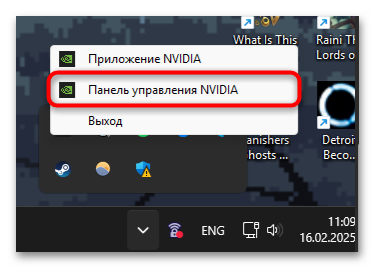
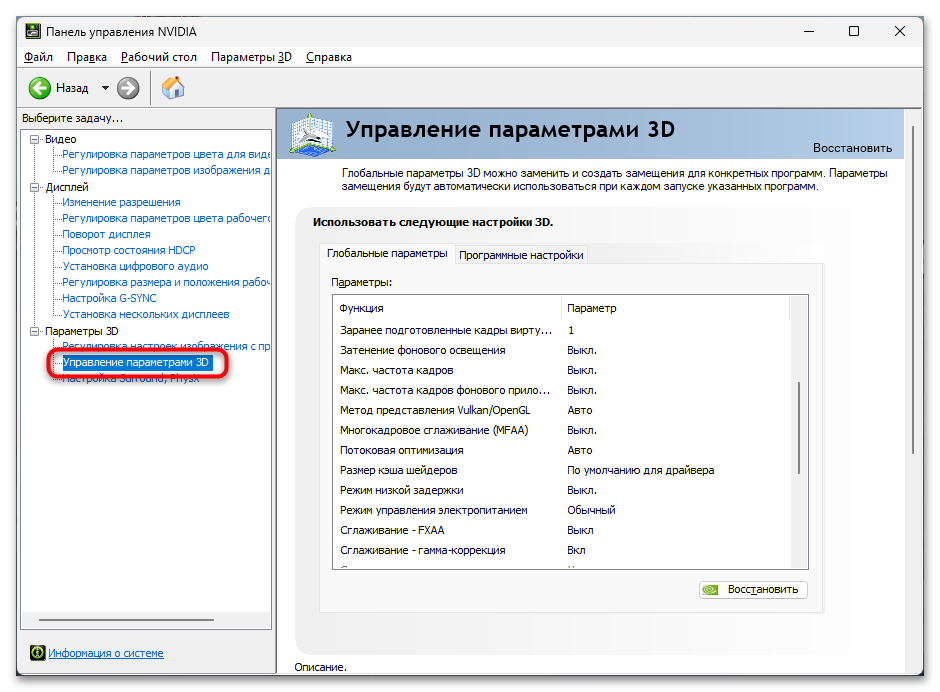
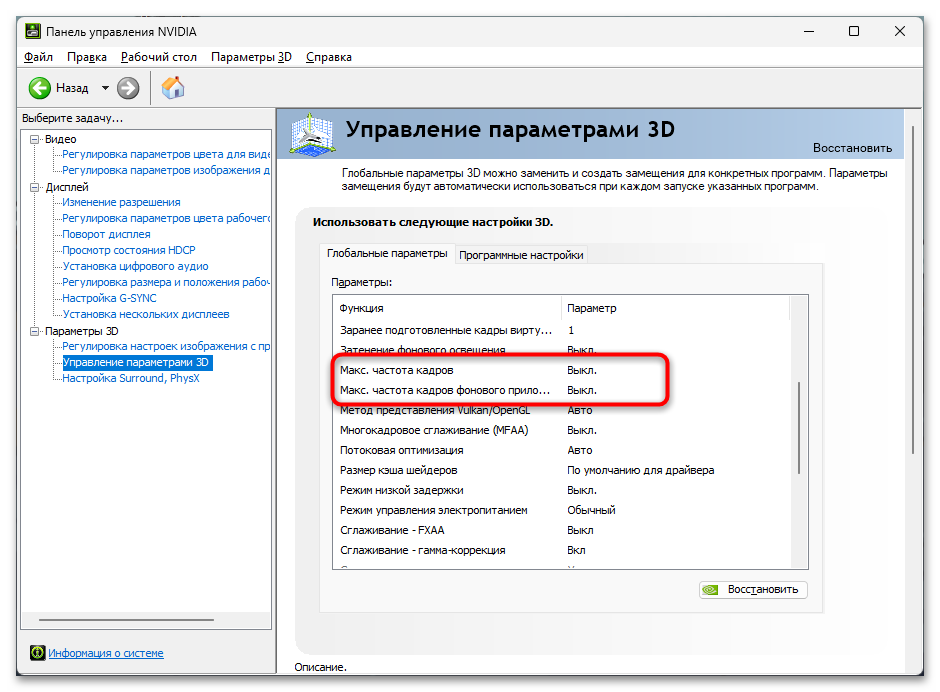
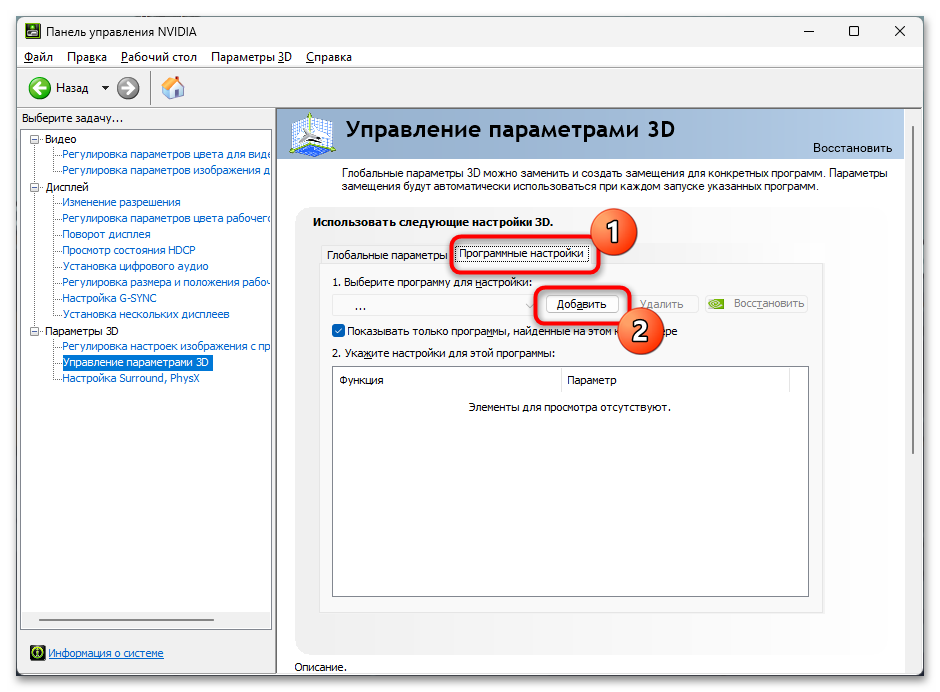
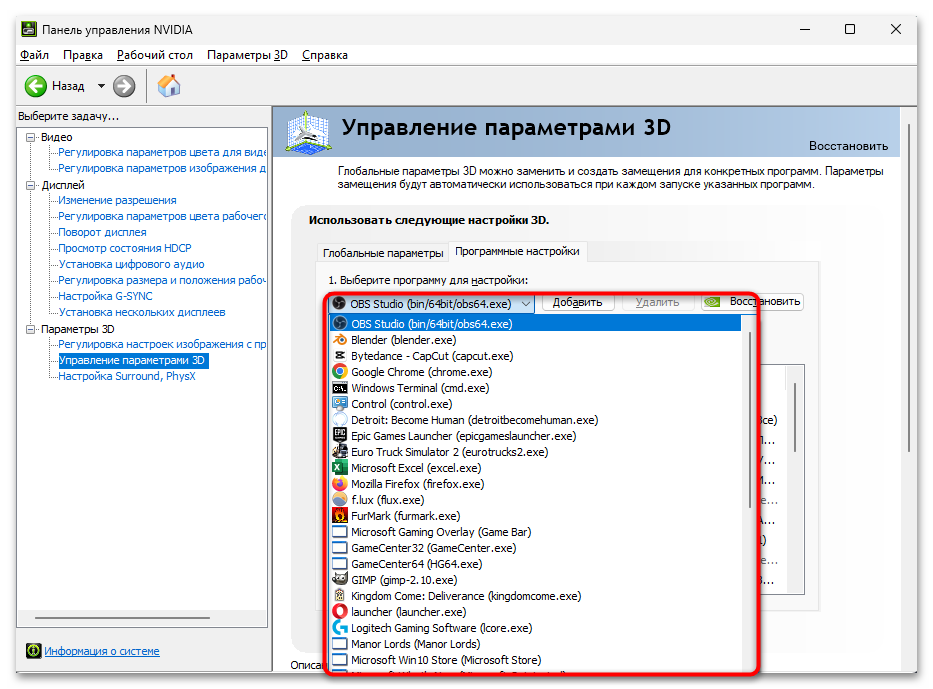
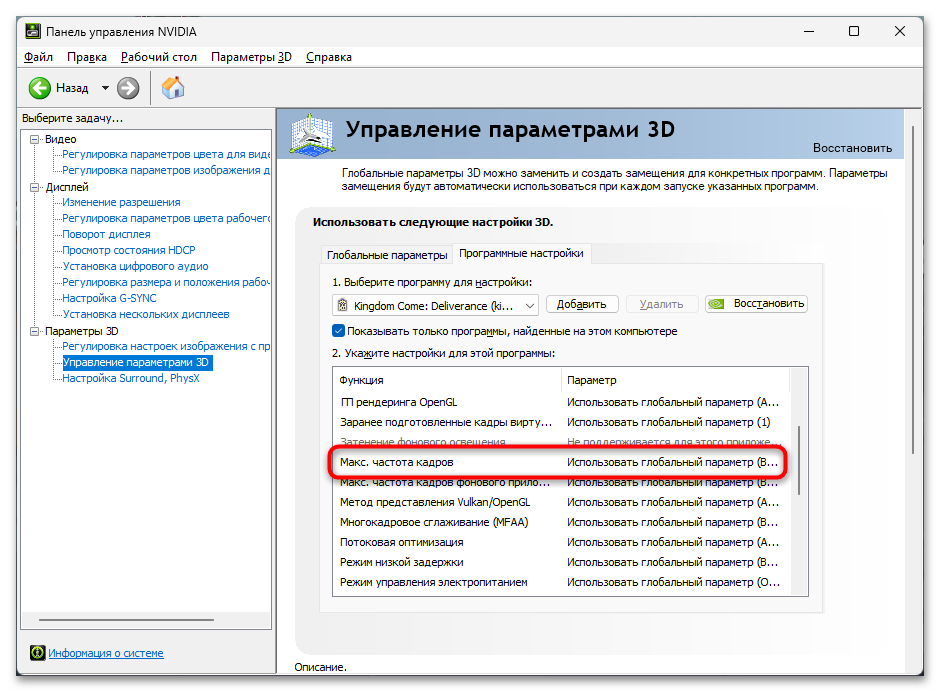
Возможно, через некоторое время NVIDIA вовсе откажется от «Панели управления NVIDIA», к тому же уже сейчас происходит плавный переход на NVIDIA App. Эта программа позиционируется как замена GeForce Experience с удобным интерфейсом и списком всех необходимых функций. Соответственно, этот софт сразу поставляется с драйвером видеокарты, поэтому в большинстве случаев он уже будет установлен на вашем ПК.
- Найдите приложение «NVIDIA» через поиск по «Пуску» или запустите его через контекстное меню на панели задач.
- В нем понадобится выбрать раздел «Графика».
- Как видите, здесь представление более современное в плане визуала, поэтому найти нужную настройку будет еще проще. Переключайтесь между вкладками, чтобы настраивать графические параметры только для одной игры или всех сразу.
- Отыщите настройку «Макс. частота кадров» и нажмите по ней, чтобы открыть меню управления.
- Включите ограничение и при помощи ползунка или ручного ввода значения задайте подходящий лимит. Примените изменения и можете запускать игру для проверки.
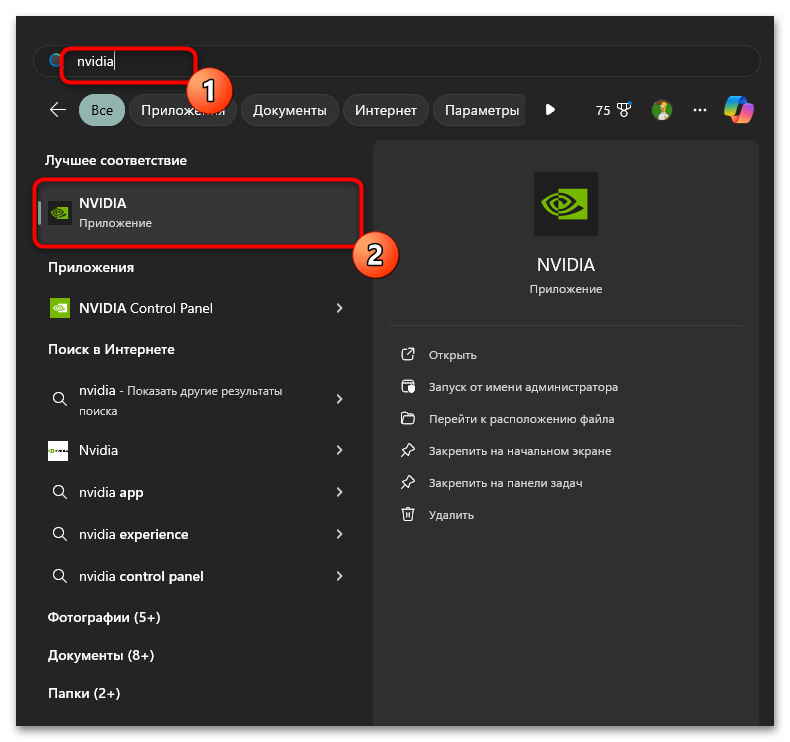
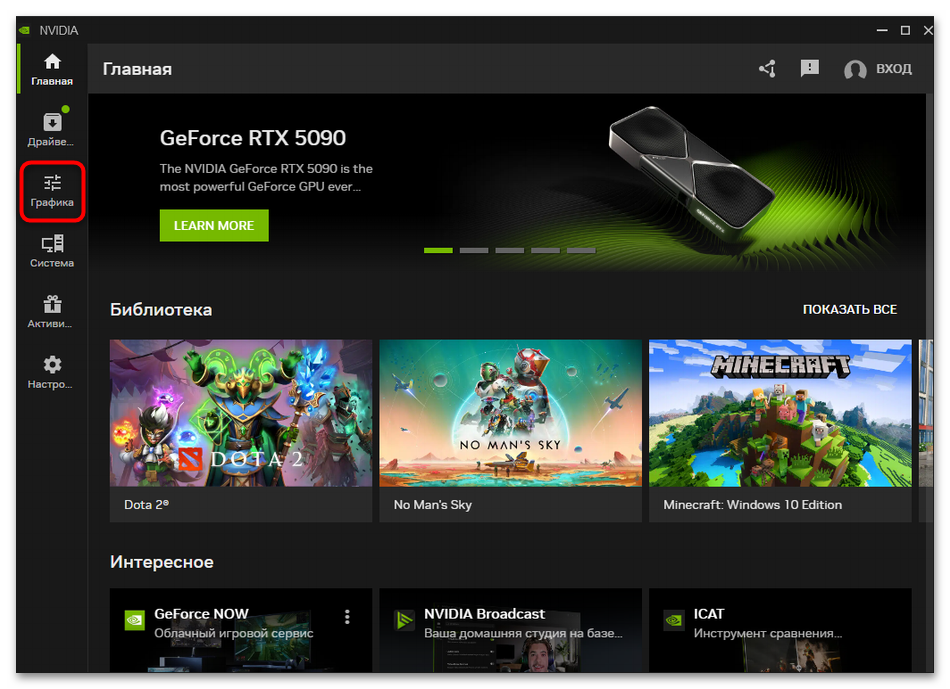
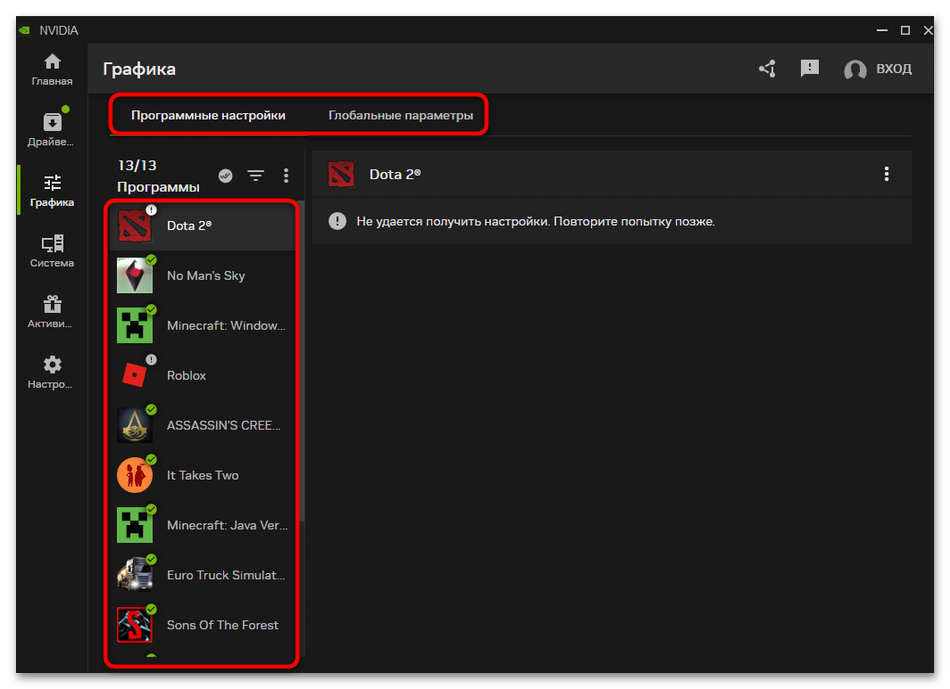
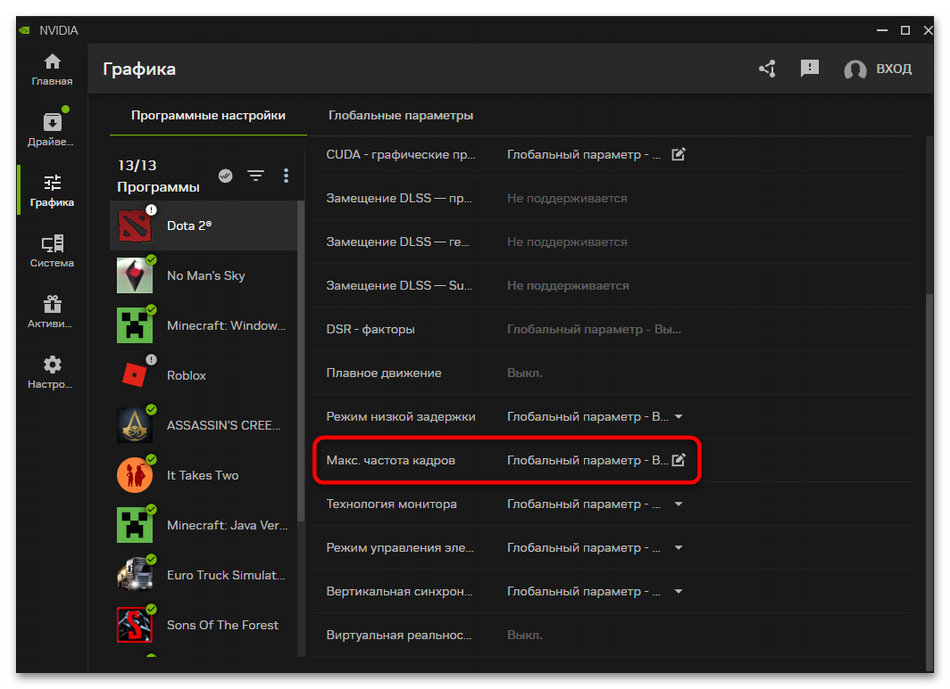
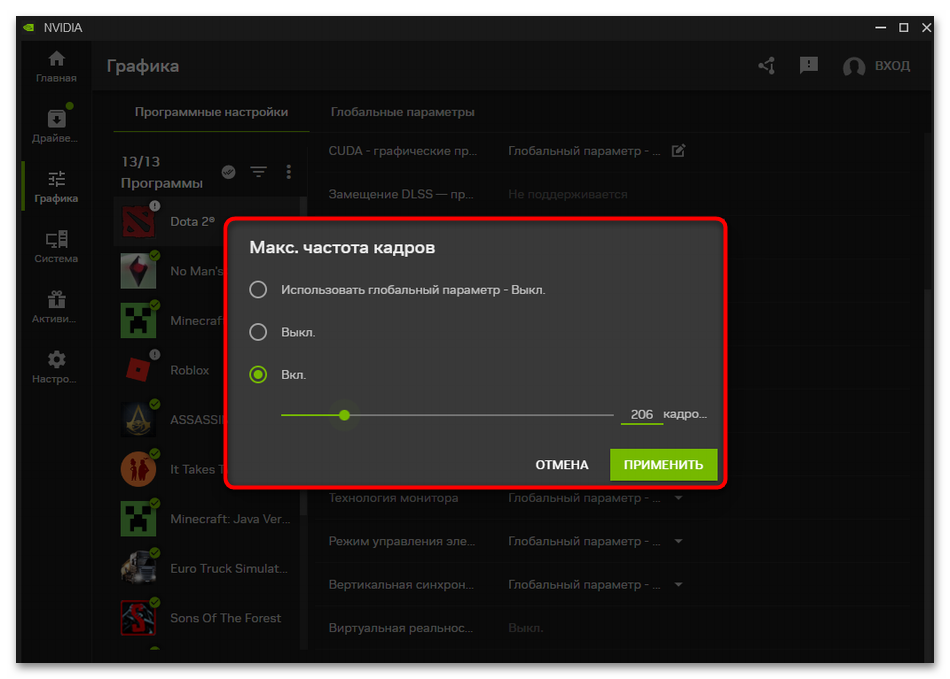
AMD Software: Adrenalin Edition
Программное обеспечение AMD предлагает современный подход к управлению графическим адаптером. Интерфейс Adrenalin Edition разработан с акцентом на удобство использования и функциональность. Встроенные инструменты позволяют точно контролировать частоту кадров в играх без дополнительного программного обеспечения. Приложение предоставляет детальную статистику производительности и энергопотребления. Система профилей дает возможность сохранять различные конфигурации настроек для разных игр, а также выбрать конкретное запускаемое приложение, чтобы только для него настроить Radeon Chill.
- Запустите программу через контекстное меню рабочего стола или отыщите в списке установленных приложений. Перейдите на вкладку «Игры».
- Если хотите задать лимит кадров сразу для всех запускаемых игр, понадобится выбрать вкладку «Видеокарта».
- Активируйте настройку «Radeon Chill», которая как раз и отвечает за ограничение FPS, чтобы экономить ресурсы видеокарты.
- Регулируйте ползунок с минимальной и максимальной частотой кадров. Преимущество AMD Software: Adrenalin Edition заключается в том, что вы устанавливаете не фиксированное значение, а плавающее, выбирая оптимальный для себя диапазон, в котором могут работать игры.
- Если нужно задать аналогичную настройку только для одной игры, перейдите на вкладку «Компьютерные игры» и выберите нужную.
- Включите «Radeon Chill» и точно так же регулируйте ползунок.
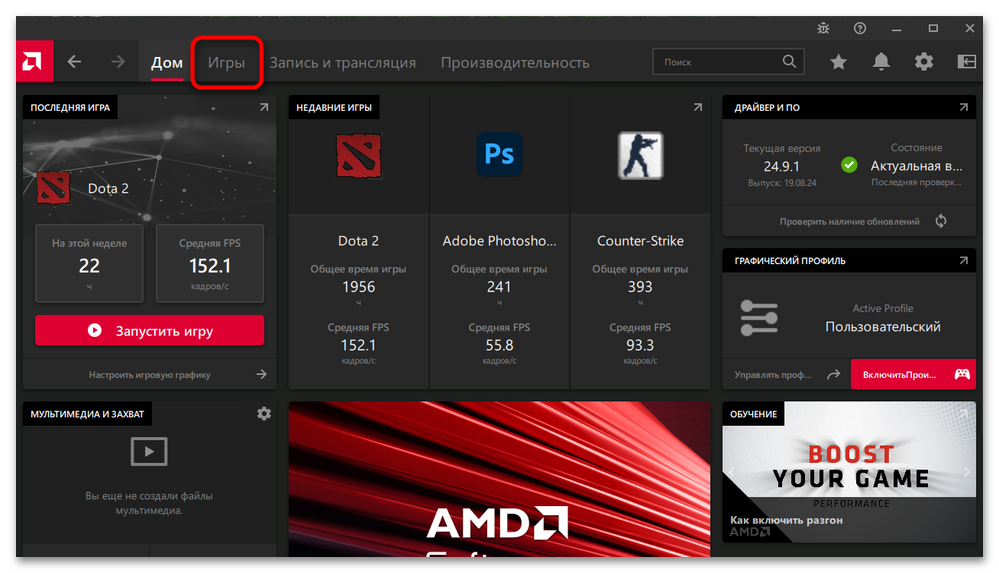
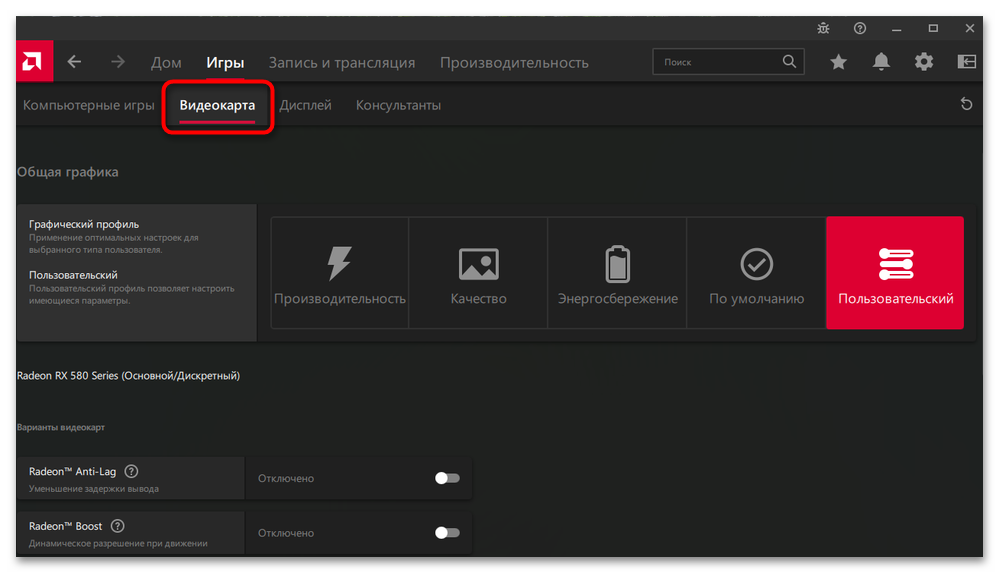
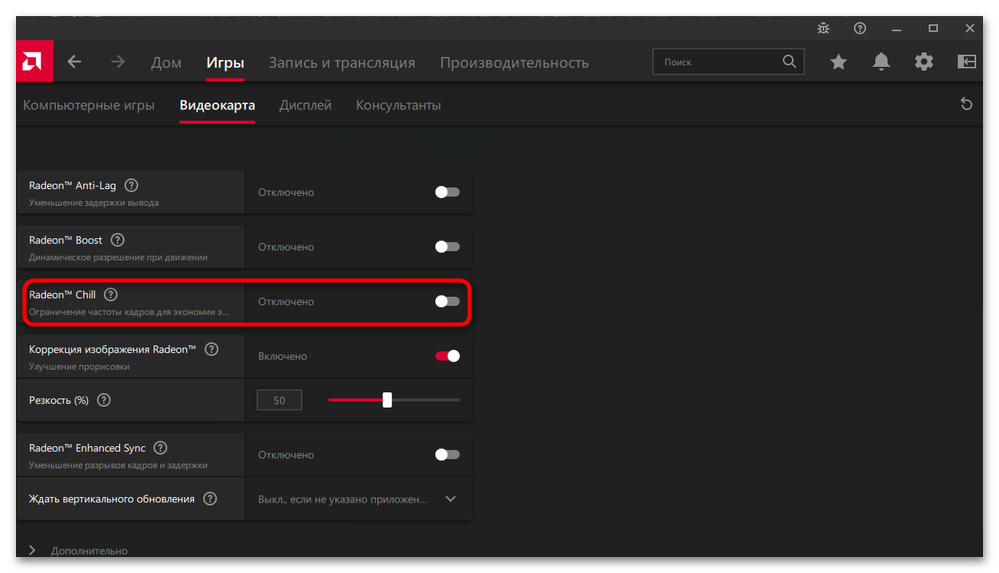
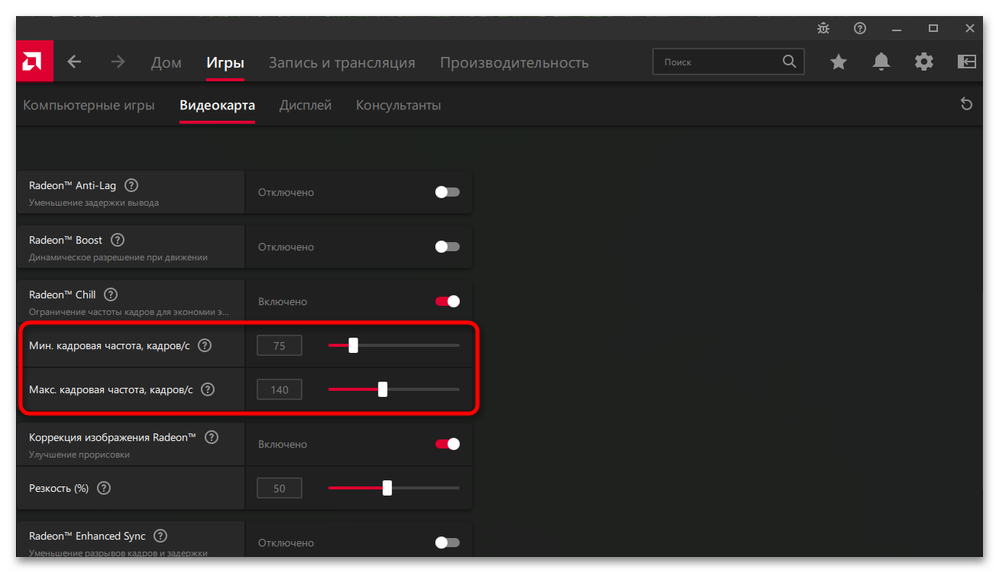
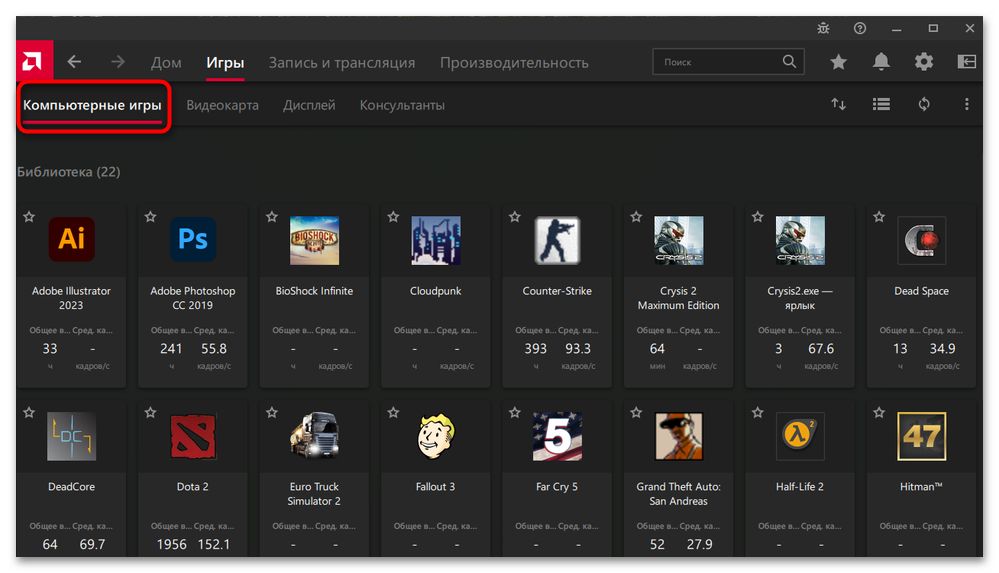
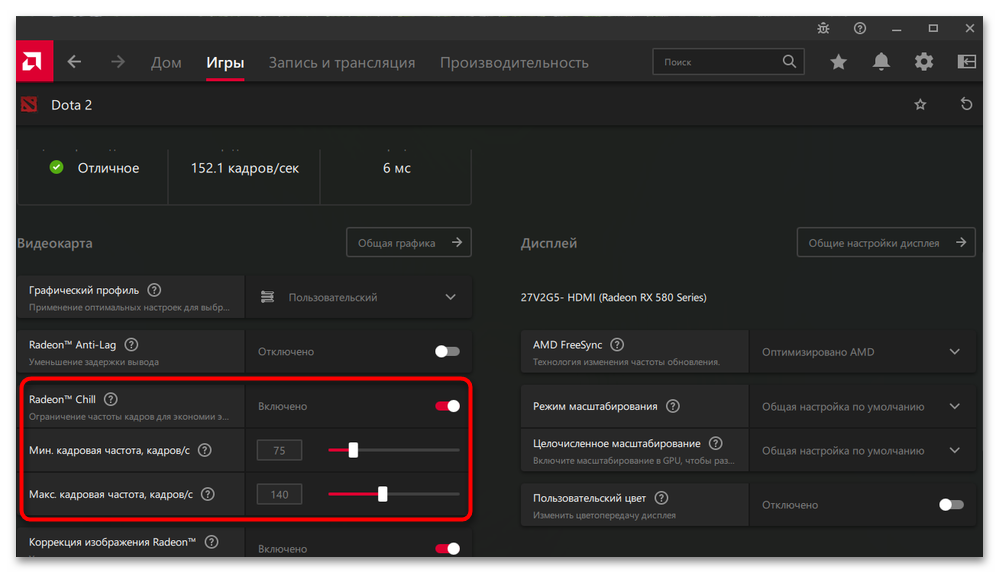
Способ 3: Сторонние программы
Независимые разработчики создают специализированные утилиты для тонкой настройки графической подсистемы компьютера. Эти программы часто предлагают более гибкие инструменты управления производительностью по сравнению со встроенными решениями. Сторонние утилиты регулярно обновляются сообществом энтузиастов. Такие приложения обычно имеют открытый исходный код и активно поддерживаются пользователями. Многие из этих программ стали стандартом де-факто в области управления производительностью графической системы.
RivaTuner Statistics Server выделяется среди аналогов своей надежностью и универсальностью. Программа предлагает точные инструменты для контроля частоты кадров в любых приложениях. Интерфейс утилиты может показаться сложным для новичков, но обеспечивает максимальную гибкость настроек. Глубокая интеграция с MSI Afterburner расширяет возможности мониторинга системы. RTSS работает на низком уровне, что гарантирует стабильное ограничение FPS.
- Откройте официальный сайт и загрузите RivaTuner Statistics Server, используя одну из доступных ссылок.
- В архиве вы найдете исполняемый файл, который нужно открыть для дальнейшей обычной установки программы.
- Запустите ее отдельно или в комплекте с MSI Afterburner, после чего приступите к настройке, выбирая лимит кадров через «Framerate limit».
- Вы можете создавать разные профили под определенные игры и процессы, для каждого из них выбирая подходящие значения в лимите кадров.
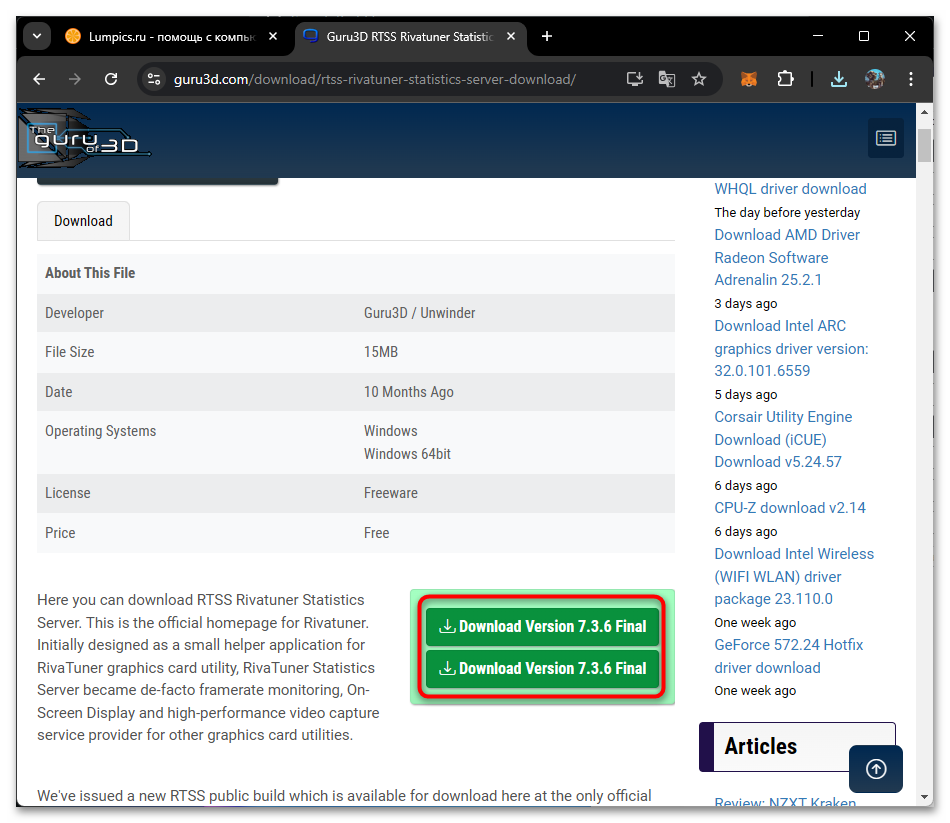
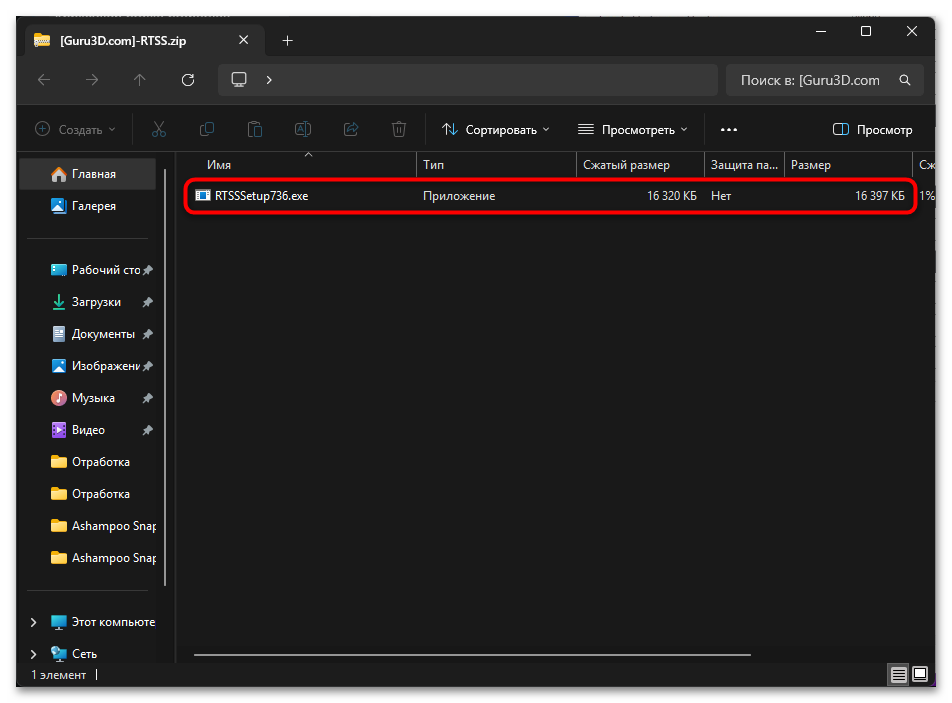
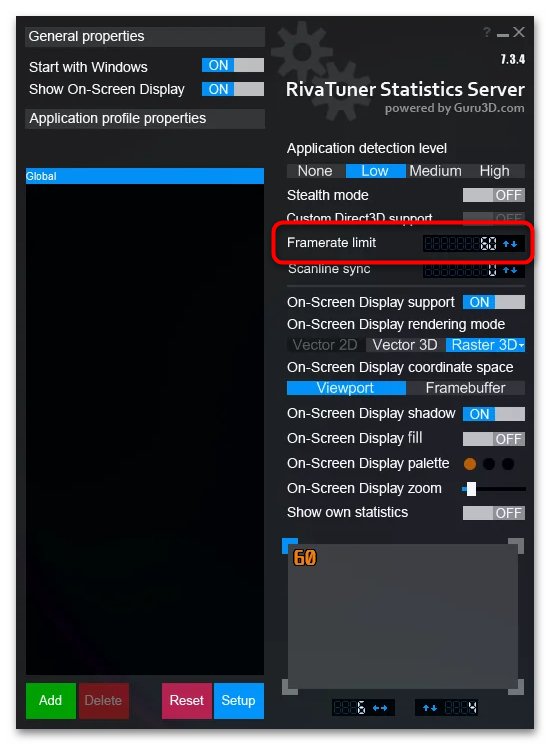
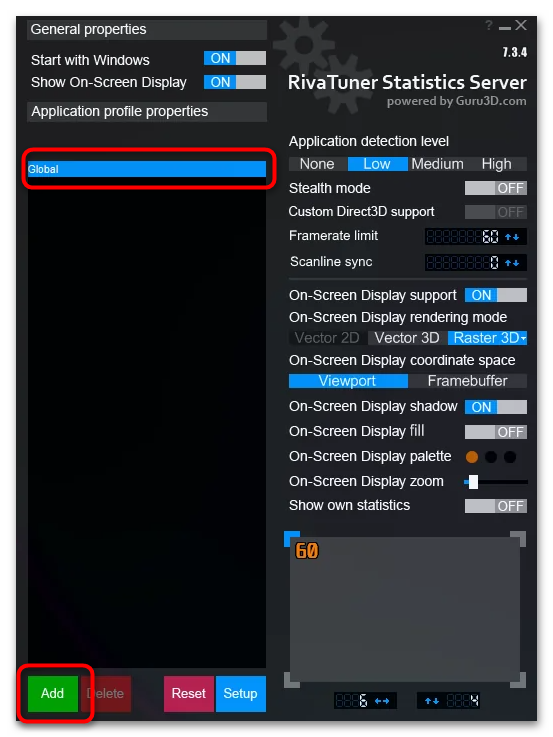
Помимо RTSS, существуют и другие решения для контроля частоты кадров. Программы вроде Bandicam, DXTORY и ограничители, встроенные в игровые платформы, предлагают свои подходы к решению этой задачи. MSI Afterburner, являясь партнерским приложением для RTSS, обеспечивает расширенный мониторинг системы и точную настройку графического процессора. При совместном использовании эти программы создают мощный инструментарий для оптимизации игровой производительности.
 Наша группа в TelegramПолезные советы и помощь
Наша группа в TelegramПолезные советы и помощь
 lumpics.ru
lumpics.ru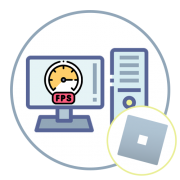

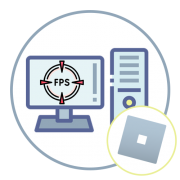
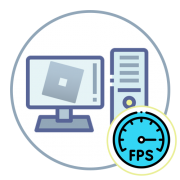
Задайте вопрос или оставьте свое мнение